User Manual
Table Of Contents
- Velkommen
- Komponenter
- Netværksforbindelser
- Tilslutning til et trådløst netværk
- Tilslutning til et kabelbaseret netværk
- Brug af HP MAC Address Pass Through til at identificere din computer på et netværk (kun udvalgte pro ...
- Navigering på skærmen
- Underholdningsfunktioner
- Brug af kameraet (kun udvalgte produkter)
- Brug af lyd
- Brug af video
- Tilslutning af DisplayPort-enheder med et USB Type-C-kabel (kun udvalgte produkter)
- Tilslutning af en Thunderbolt-enhed med et USB Type-C-kabel (kun udvalgte produkter)
- Søgning efter og tilslutning til trådløse Miracast-kompatible skærme (kun udvalgte produkter)
- Søgning efter og tilslutning til Intel WiDi-certificerede skærme (kun udvalgte Intel-produkter)
- Brug af dataoverførsel
- Strømstyring
- Brug af slumre- og dvaletilstand
- Nedlukning (slukning) af computeren
- Brug af strømikonet og indstillinger for strøm
- Kørsel på batteristrøm
- Kørsel på ekstern strøm
- Sikkerhed
- Beskyttelse af computeren
- Brug af adgangskoder
- Oprettelse af adgangskoder i Windows
- Angivelse af adgangskoder i Computer Setup
- Administration af BIOS-administratoradgangskoder
- Brug af DriveLock-sikkerhedsindstillinger
- Sådan bruges Windows Hello (kun udvalgte produkter)
- Brug af antivirussoftware
- Brug af firewallsoftware
- Installation af softwareopdateringer
- Brug af HP Client Security (kun udvalgte produkter)
- Brug af HP’s administrationsservice (kun udvalgte produkter)
- Brug af et valgfrit sikkerhedskabel (kun udvalgte produkter)
- Brug af en fingeraftrykslæser (kun udvalgte produkter)
- Vedligeholdelse
- Sikkerhedskopiering, gendannelse og genoprettelse
- Brug af Windows-værktøjer
- Oprettelse af HP gendannelsesmedie (kun udvalgte produkter)
- Gendannelse og genoprettelse
- Gendannelse, nulstilling og opdatering vha. Windows-værktøjer
- Gendannelse vha. HP Recovery Manager og HP gendannelsespartitionen
- Gendannelse vha. HP Recovery Manager
- Gendannelse vha. HP gendannelsespartitionen (kun udvalgte produkter)
- Gendannelse vha. HP gendannelsesmedie
- Ændring af startrækkefølgen for computeren:
- Fjernelse af HP gendannelsespartitionen (kun udvalgte produkter)
- Computer Setup (BIOS), TPM, og HP Sure Start
- Brug af HP PC Hardware Diagnostics
- Specifikationer
- Elektrostatisk udledning
- Hjælp til handicappede
- Indeks
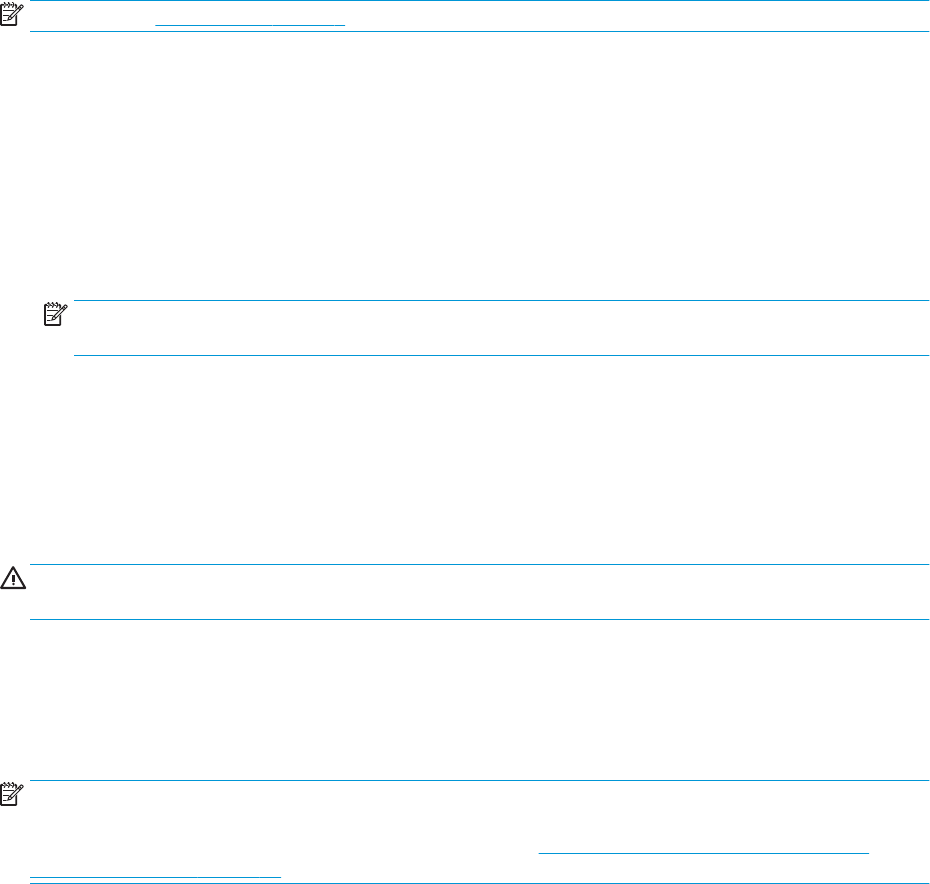
Brug af NFC til at dele oplysninger (kun udvalgte produkter)
Computeren understøtter Near Field Communication (NFC), der giver dig mulighed for trådløst at dele
oplysninger mellem to NFC-aktiverede enheder. Der overføres data ved at trykke med antennen på din
telefon eller en anden enhed mod trykkeområdet (antennen) på computeren. Med NFC-aktiverede og
understøttede apps kan du dele websteder, overføre kontaktoplysninger, foretage betalinger og udskrive på
NFC-aktiverede printere.
BEMÆRK: Se Komponenter på side 4 for at nde trykkeområdet på din computer.
Deling
1. Bekræft, at NFC-funktionen er aktiveret.
a. Skriv trådløs i søgefeltet på proceslinjen, og vælg derefter Turn wireless devices on or o (Slå
trådløse enheder til eller fra).
b. Bekræft, at valget for NFC er On (Til).
2. Tryk mod NFC-trykkeområdet med en NFC-aktiveret enhed. Du kan muligvis høre en lyd, når enhederne
opretter forbindelse.
BEMÆRK: For at nde placeringen af antennen på den anden NFC-enhed skal man se enhedens
brugervejledning.
3. Følg eventuelle anvisninger på skærmen for at fortsætte.
Tilslutning til et kabelbaseret netværk
Udvalgte produkter kan tillade kabelbaserede netværk: lokalt netværk (LAN) og modemforbindelse. En LAN-
forbindelse bruger et netværkskabel og er meget hurtigere end et modem, som bruger et telefonkabel.
Begge kabler sælges separat.
ADVARSEL! For at reducere risikoen for elektrisk stød, brand eller skade på udstyret må et modemkabel
eller telefonkabel ikke tilsluttes et RJ-45-stik (netværk).
Oprettelse af forbindelse til et kabelforbundet netværk (LAN) (kun udvalgte
produkter)
Brug en LAN-forbindelse, hvis du ønsker at slutte computeren direkte til en router i dit hjem (i stedet for at
arbejde trådløst), eller hvis du vil oprette forbindelse til et eksisterende netværk på dit kontor.
BEMÆRK: En funktion kaldet HP LAN-Wireless Protection kan være aktiveret på din computer. Den lukker
din trådløse (WiFi-)forbindelse eller WWAN-forbindelse, når du opretter direkte forbindelse til et LAN. Du
nder ere oplysninger om HP LAN-Wireless Protection under Brug af HP LAN-Wireless Protection (kun
udvalgte produkter) på side 23.
Tilslutning til et LAN kræver et 8-bens RJ-45-netværkskabel, en dockingenhed eller et udvidelsesprodukt,
hvis computeren ikke har en RJ-45-port.
Benyt nedenstående fremgangsmåde for at tilslutte netværkskablet:
1. Slut netværkskablet til computerens netværksstik (1) eller til den valgfri dockingenhed eller til
udvidelsesproduktet.
22 Kapitel 3 Netværksforbindelser










